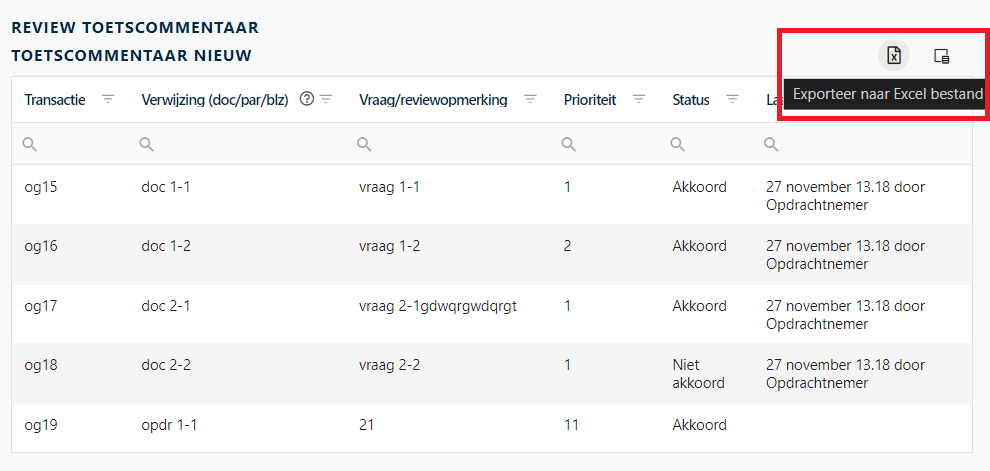Instellen (Review)Tabel Excel export
Wil je de VISI (Review)Tabel exporteren naar Excel?
Dat kan je instellen in de volgende stappen:
Ga naar je instellingen

Scroll naar beneden om de ”Weergave Instellingen” te vinden.
Vink daar de optie ”Exportknop voor tabelinhoud naar Excel zichtbaar” aan
Druk tot slot op de knop ”Opslaan”
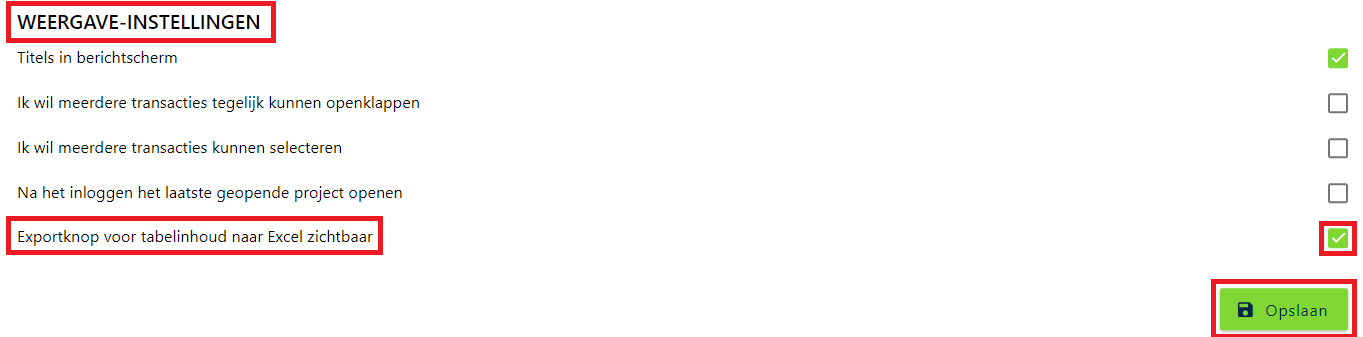
Vanaf nu zou je de knop ”Exporteer naar Excel bestand” moeten zien boven elke (review)tabel.
Wanneer je op deze knop klikt word er meteen een download gestart van de betreffende tabel.